Otvarate li zauvijek aplikaciju Sistemske postavke za Mac i tražite željeni odjeljak? Ako je tako, to je zato što su prema zadanim postavkama svi ti okviri za postavke poredani po kategorijama, što - barem meni - nema smisla.
Srećom, promjena jedne postavke u aplikaciji System Preferences za Mac može učiniti ovaj bitni alat daleko lakšim za korištenje. Postoji mnogo bolji način za njihovo sortiranje - po abecedi. Provjerimo to.
Evo kako prozor Postavke sustava izgleda prema zadanim postavkama. Stvarne stavke mogu se razlikovati, ovisno o starosti i modelu vašeg Mac računala, te o dodacima koje ste instalirali.
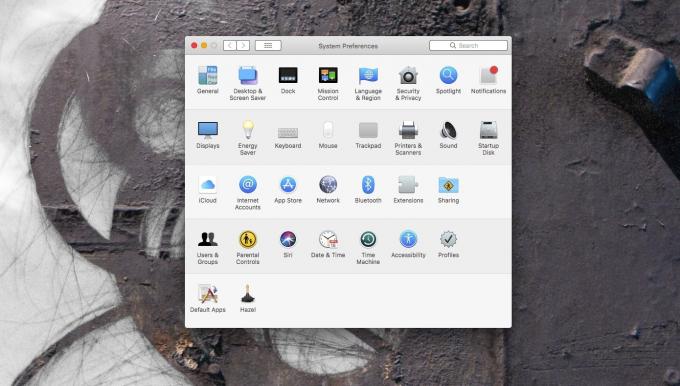
Fotografija: Cult of Mac
Svaki redak sadrži kategoriju Okvira postavki, također poznat kao prefpani. Ovi su, prema Wikipediji, Osobni, Hardver, Internet i bežična veza, Sustav i Ostalo. Odjeljak Ostalo pojavljuje se samo ako ste instalirali dodatke trećih strana. To je u redu, a možda je Trackpad konceptualno lako postaviti
Hardver. No što je sa sigurnosnim postavkama? Pronalazite li ih u sustavu? Osobno? Pa oni su u gornjem redu. Koji je? Pa, gornji red je System, pretpostavljam. Ne postoji oznaka koja bi vam rekla.Mnogo je lakše sortirati ove unose abecednim redom. Da biste to učinili, samo dođite do Pogled na traci izbornika i odaberite Organizirajte po abecedi. Bonus savjet: Možete odabrati bilo koju od prefpana izravno s istog izbornika.
Abecedno odredite postavke sustava Mac

Fotografija: Cult of Mac
Nakon što to učinite, prozor Postavke sustava izgledat će otprilike ovako:

Fotografija: Cult of Mac
Meni to izgleda puno bolje. I kao dodatni bonus, prozor je sada prilično manji. Ali prednosti tu ne prestaju.
Prilagodite i sakrijte neiskorištene prefpane
Možda nikada, baš nikada ne koristite neke od ovih prefana. U tom slučaju možete sakriti ih, tako da vam ne zatrpavaju prozor postavki sustava. Vratite se na Izbornik prikaza, kliknite na Prilagodite, pa ćete vidjeti ovo:

Fotografija: Cult of Mac
Uz svaku ikonu prefpane pojavit će se potvrdni okvir, a možete poništiti one koje ne želite vidjeti. Klik Gotovo kad završite. Ako to učinite, skriveni prefpani i dalje će biti dostupni putem okvira za pretraživanje (⌘F) u prozoru Postavke sustava i izborniku Pogled.
Sviđa mi se ovaj trik Mac System Preferences. Nikada ne mogu pronaći prefpan koji tražim, pa njihovo naručivanje po abecedi doista ubrzava stvari. Alternativno, ako već točno znate koji prefpane želite otvoriti, upotrijebite Spotlight da biste ga brzo pronašli.
